Как сделать скриншот
Скриншот или как еще говорят скрин - снимок экрана. Т.е.
того изображения, которое мы видим на экране монитора своего
компьютера. Скриншот понадобится, если вы хотите отослать интересное
изображение знакомому или необходимо сохранить на жестком диске
изображение сайта и т.д. Для получения качественного скриншота есть два
метода, о которых мы вам подробно расскажем.
Метод первый Просто
нажимаем кнопку "PrScr", что означает Print Screen -
печать экрана. Находится кнопка в правой части клавиатуры. На
некоторых клавиатурах может встречаться надпись Print Screen
SysRq. При этом учтите, что сайт, скриншот которого вы хотите
получить - должен быть открыт полностью (полностью откройте окно
интернет эксплорера). При нажатии кнопки происходит перенос снимка в
буфер. Учтите, что при нажатии кнопки в буфер переносится все, что вы
видите на экране. Т.е. если у вас открыты два окна - перенесутся оба и
т.д. Если вы хотите получить скрин только активного окна
- нажмите комбинацию клавиш (т.е. две клавиши одновременно) "Alt-PrScr".
Все! Наш скриншот готов!
Далее идем в любой графический редактор, открываем новый
документ и нажимаем комбинацию клавиш Ctrl+V (имеются в
виду нижняя самая левая клавиша + буква V). В новый документ из
буфера чудесным образом вставится наш снимок экрана. Совет.
Если вы хотите получить полный снимок - при создании нового документа
укажите его размеры равными разрешению монитора вашего компьютера, в
противном случае получится кусочек снимка.
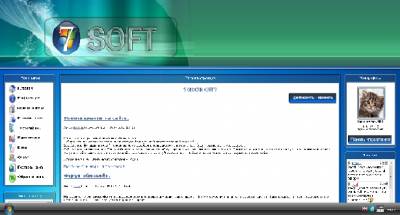
Вот какой скриншот (мы его кадрировали и уменьшили в
программе Фотошоп) получился у нас.
Итак, вы уже знаете, как просто и быстро получить
скриншот страницы. Далее с нашим снимком можно делать что угодно -
уменьшать, разрезать на отдельные кадры, менять яркость и т.д. - все
зависит от того, какой графический редактор вы используете. Для этого
можно воспользоваться стандартным Microsoft Paint
или посложнее - Adobe Photoshop.
В каком формате сохранить картинку вы можете решить
сами, в зависимости от требуемого качества: GIF, TIFF, JPEG
и т.д.
Вариант второй
Для получения скриншота страницы можно воспользоваться специально
созданными для этого программами, например очень интересная программа -
Paparazzi! (Домашняя страничка программы: www.derailer.org/paparazzi/) Здесь вы можете скачать программу,
далее получить скрин любой интернет-страницы. При этом данная
програма примечательна тем, что позволяет сразу получить скриншот всей
страницы.
| 
